ps树林小清新非主流美女教程

<图32>
11、新建一个图层填充淡黄色:#EDE3BC,混合模式改为“滤色”,按住Alt键添加图层蒙版,用白色画笔把右上角部分擦出来,效果如下图。这一步给图片增加高光。

<图33优艾设计网_PS高级教程>
12、创建可选颜色调整图层,对红、黄、白进行调整,参数设置如图34- 36,确定后把图层不透明度改为:50%,效果如图37。这一步给图片增加淡黄色。
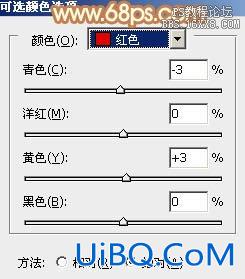
<图34>

<图35>

<图36>

<图37>
13、创建亮度/对比度调整图层,适当增加对比度,参数及效果如下图。
<图38>

<图39>
最后给人物简单磨一下皮,微调一下颜色和细节,完成最终效果。

<图40>









 加载中,请稍侯......
加载中,请稍侯......
精彩评论